افزایش سرعت کپی فلش مموری

علت پایین آمدن سرعت فلش مموری چیست
موارد متعددی هستند که ممکن است باعث پایین آمدن سرعت انتقال اطلاعات فلش مموری شوند. یکی از دلایل عمده ای که سبب می شود در برخی از موارد سرعت انتقال اطلاعات بسیار کاهش یابد، این است که اطلاعات در حالت بهم ریخته باشند و در پوشه های مختلفی باشند؛ از طرفی دیگر اگر اطلاعات خود را در یک فایل زیپ قرار دهید، سرعت انتقال اطلاعات بالا می رود.
توجه داشته باشید که سرعت کپی فلش به نوع فلش مموری نیز بستگی دارد. نوع NAND فلش مموری ها به دلیل این که آی سی ها به صورت مجزا بر روی برد نصب شده اند، سرعت بالاتری نسبت به فلش مموری های نوع COB دارد. از دیگر عواملی که تعیین کننده سرعت کپی فلش هستند، نوع پورت است. چنانچه فلش مموری شما با مشکل روبرو شد، می توانید با استفاده از مطلب ریکاوری فلش مموری اطلاعات خود را باز گردانید.
فلش هایی که پورت USB 3 دارند، به نسبت فلش های USB 2 سرعت بالاتری دارند. البته دستگاهی که فلش را به آن متصل می کنید باید از این سخت افزار پشتیبانی کند. اگر قصد دارید یک فلش مناسب خریداری کنید و نمی دایند از کدام مارک یا کدام مدل خریداری کنید حتما از مقاله بهترین فلش مموری استفاده کنید.
معرفی راه های افزایش سرعت کپی فلش مموری
امروزه روش های مختلفی وجود دارند که به وسیله آن ها می توانید سرعت انتقال اطلاعات را به فلش مموری افزاش دهید. یکی از این روش های استفاده از قابلیت ارور چکینگ (Error checking) است. در ادامه این بخش با ما همراه باشید تا با برخی از بهترین روش های افزایش سرعت فلش آشنا شوید.
استفاده از ارور چکینگ
از راه حل های رایج برای این که بتوانید مشکل پایین بودن سرعت کپی در فلش را حل کنید، استفاده از قابلیت ارور چکینگ است. برای این که بتوانید از این قابلیت استفاده کنید باید بر روی درایو فلش مموری خود راست کلیک کنید و روی گزینه اخر یعنی Properties کلیک کنید.
پس از باز شدن پنجره جدید در میان تب ها به دنبال تب Tools بگردید و با کلیک بر روی آن، گزینه Check now را فشار دهید. در پنجره باز شده تمامی موارد را تیک بزنید و بر روی گزینه استارت کلیک کنید. با استفاده از این روش سیستم شما به صورت اتوماتیک تمامی ایرادات فلش مموری شما را از بین می برد و سرعت فلش مموری بالا می رود.
خاموش کردن قابلیت Legacy در بایوس
یکی دیگر از دلایلی که باعث می شود سرعت انتقال اطلاعات در فلش مموری پایین بیاید، روشن بودن قابلیت Legacy در بایوس رایانه شخصی است. این ویژگی برای این وجود دارد تا شما بتوانید از یو اس بی های قدیمی نیز استفاده کنید.
برای این که بتوانید قابلیت Legacy را در تنظیمات بایوس خود غیر فعال کنید، باید با توجه به شرکت و ورژن مادربرد خود عمل کنید. برای این که بتوانید وارد بایوس سیستم خود شوید، باید رایانه خود را ریستارت کنید، به هنگام لود شدن کلید F12 یا DEL را فشار دهید تا وارد منوی بایوس شوید.
در بیشتر موارد باید به دنبال تب Advanced بگردید، در این تب می توانید گزینه ای مشابه به Legacy USB Support پیدا کنید. در این بخش شما می توانید این قابلیت را خاموش یا روشن کنید. پس از غیر فعال کردن این گزینه، بر روی کلیک F10 کلیک کنید و اینتر را فشار دهید.
بیشتر بخوانید ؛ نحوه افزایش سرعت هارد به صورت تصویری و کاملا تضمینی از فوبیست بلاگ.
استفاده از هارد SSD از دیگر راه های بالا بردن سرعت
از دیگر روش هایی که می توانید برای افزایش سرعت انتقال اطلاعات خود استفاده کنید، استفاده از هارد SSD است. این هارد که مخفف Solid-State-Drive است، بر خلاف هاردهای مکانیکی به صورت کاملا الکترونیکی کار می کند و سرعتی بسیار بالاتر از هاردهای معمولی (HDD) دارند. استفاده از این نوع هاردها به دلیل سرعت بالاتر در میان کاربران رایانه های شخصی به شدت رواج پیدا کرده است. برای این که بتوانید از قیمت هارد اینترنال یا قیمت هارد اکسترنال با خبر شوید، می توانید از این دو لینک استفاده کنید.
استفاده از برخی نرم افزارهای مخصوص
از محبوب ترین روش هایی که کاربران برای انتقال اطلاعات خود در فلش مموری استفاده می کنند، استفاده از نرم افزارهای بالا بردن سرعت کپی است. در دنیای امروز برنامه های متعددی وجود دارند که با استفاده از آن ها می توانید باعث افزایش سرعت کپی فلش شوید. این نرم افزار ها معمولا به شما امکانات دیگری نیز مانند امکان توقف کردن و ادامه دادن نیز می دهند.
از معروف ترین برنامه هایی که می توانید برای کپی کردن اطلاعات از آن استفاده کنید، می توان به نرم افزار UltraCopier اشاره کرد. این برنامه برای اولین بار در سال 2009 برای سیستم عامل های مختلف مانند ویندوز و مک منتشر شد.
غیر فعال کردن حالت Quick Remove
یکی از بهترین روش هایی که می توانید با استفاده از آن باعث افزایش سرعت کپی فلش خود شوید، غیر فعال کردن حالت کوییک ریموو (Quick Remove) است. برای این که بتوانید این مورد را در تنظیمات غیر فعال کنید باید عبارت “Device Manager” را در قسمت سرچ پایین صفحه جستجو کنید.
با باز شدن پنجره جدید باید به قسمت دیسک درایوز (Disk Drives) بروید و بر روی فلش مموری خود دوباره کلیک کنید. در پنجره باز شده بر روی تب Policies کلیک کنید و به سراغ گزینه Better Performance بروید و آن را فعال کنید. برای ذخیره اطلاعات بر روی گزینه OK کلیک کنید.
تغییر فرمت فلش به NTFS
بسیاری از کاربران برای این که بتوانند از فلش مموری خود بهتر استفاده کنند، فرمت آن را به NTFS تغییر می دهند. این فرمت می تواند قابلیت های بیشتری را در کنار سرعت بالاتر در اختیار شما قرار دهد. فرمت قدیمی به نام FAT32 یک سیستم 32 بیتی است که امنیت پایین تری نیز به نسبت فرمت NTFS دارد.
برای این که بتوانید فرمت فلش مموری خود را به NTFS تغییر دهید، باید بر روی My Computer راست کلیک کنید و Manage را انتخاب کرده. با باز شدن پنجره جدید به بخش Disk Management بروید و در کادر روبروی آن فلش خود را انتخاب کنید.
بر روی فلش خود راست کلیک کنید و گزینه فرمت را انتخاب کنید. با کلیک بر روی این گزینه پنجره جدید برای شما باز می شود که می توانید برخی از تنظیمات فلش خود را مانند فرمت تغییر دهید. در بخش File System فرمت فلش را به NTFS تغییر دهید.
در نظر داشته در فلش مموری های که دارای ظرفیت 32 گیگابایت هستند این روند مناسب می باشد و برای 64 گیگ و به بالا بهتر است جهت همخوانی با تلفن های همراه از فرمت exfat استفاده شود.
شما میتوانید برای دریافت قیمت فلش ۳۲ گیگ از وبسایت فوبیست با گارانتی معتبر و تضمین اصالت کالا استفاده کنید و برای مشاوره بیشتر با کارشناسان ما در ارتباط باشید.
خاموش کردن آنتی ویروس؛ از بهترین راه ها برای برای بالا بردن سرعت انتقال اطلاعات
آنتی ویروس ها از بزرگ ترین موانع برای انتقال سریع اطلاعات میان دستگاه خارجی مانند فلش و رایانه های شخصی هستند. تفاوتی ندارد از ویندوز دیفندر استفاده می کنید یا از نرم افزارهای دیگر مانند ESET، این نرم افزارهای وقتی که در میان اطلاعات شما دنبال ویروس می گردند، می توانند به طور کلی روند سیستم را بسیار کند کنند. به همین دلیل پیشنهاد می شود برای این که بتوانید سرعت فلش خود را بالا ببرید، حتما آنتی ویروس خود را خاموش کنید.
بالا بردن سرعت کپی با آپدیت درایورهای USB و یا استفاده از یک پورت دیگر
برای این که بتوانید سرعت انتقال اطلاعات میان فلش مموری و فضای داخلی کامپیوتر خود را افزایش دهید، می توانید درایورهای USB خود را آپدیت کنید. در موارد کمی پایین بودن سرعت فلش به دلیل قدیمی بودن درایورهای USB است. برای این کار می توانید از قسمت دیوایس منیجر درایورهای USB خود را آپدیت کنید.
همچنین در صورتی که روش های گفته شده را انجام دادید و همچنان با سرعت انتقال اطلاعات پایینی همراه بودید، می توانید از یک پورت دیگر استفاده کنید. در برخی موارد پورت های کامپیوترها یا لپ تاپ ها با مشکل روبرو می شوند.
جمع بندی
فلش مموری و هاردهای داخلی و خارجی از دستگاه هایی هستند که می توانید با استفاده از آن از اطلاعات خود نگهداری کنید یا امور دیگری مانند استفاده در ماشین داشته باشید. در صورتی که انتقال اطلاعات در فلش مموری شما کند شد، می توانید از روش هایی مانند تغییر فرمت فلش استفاده کنید. برای این که بتوانید از اطلاعات ارزشمند دیگر نیز برخوردار شوید، می توانید از فو بیست بلاگ دیدن کنید. فو بیست FO20 از بهترین فروشگاه های لوازم جانبی در ایران است، شما می توانید تنها با چند کلیک از محصولات ما خریداری کنید.



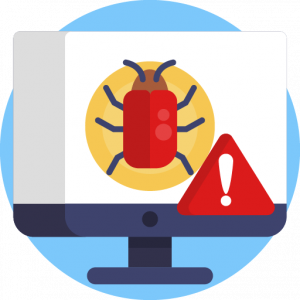






اولین دیدگاه را ثبت کنید